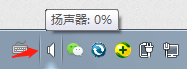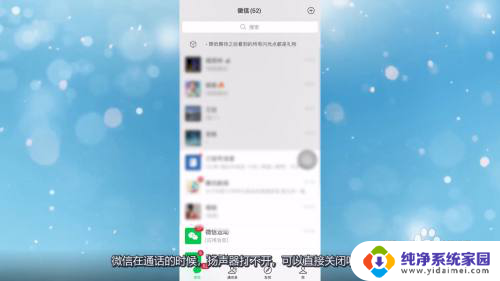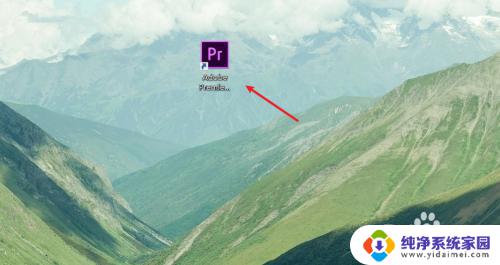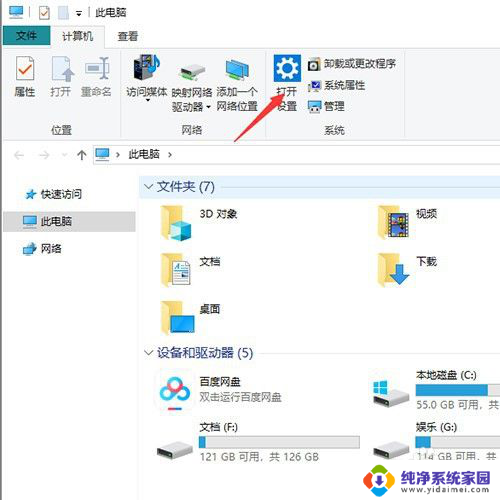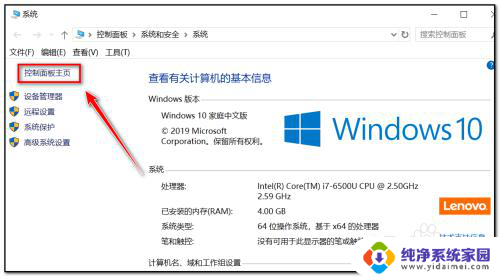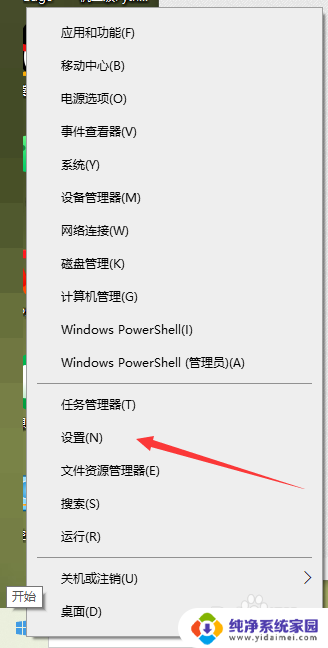为什么电脑扬声器点击不出来 电脑扬声器没有声音怎么办
电脑扬声器是我们日常生活中常用的一种外设设备,它为我们提供了高质量的音频输出功能,有时候我们可能会遇到电脑扬声器点击不出声音的问题,这给我们的使用带来了困扰。为什么电脑扬声器会出现这种情况呢?可能的原因有很多,例如音量设置不正确、驱动程序问题、硬件故障等。面对这一问题,我们应该如何解决呢?本文将为大家介绍一些常见的解决方法,帮助大家解决电脑扬声器没有声音的困扰。
具体方法:
1.电脑使用中,想要调节声音。通常情况下,我们直接点击右下角的喇叭符号就可以直接调节声音。
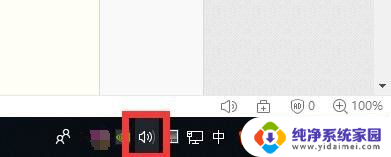
2.如果突然发现扬声器没反应,无法调节声音了。你可以重启下电脑,一般重启就可以好了。
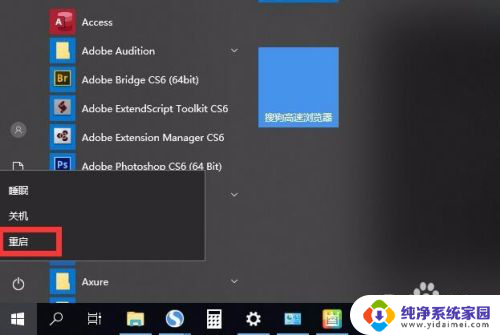
3.如果当下不想重启情况下。我们可以右击任务栏任意空白处,点击“任务栏设置”。
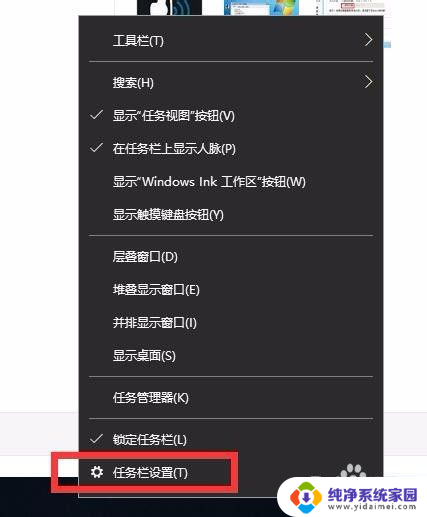
4.任务栏设置中,点击左上角的“主页”
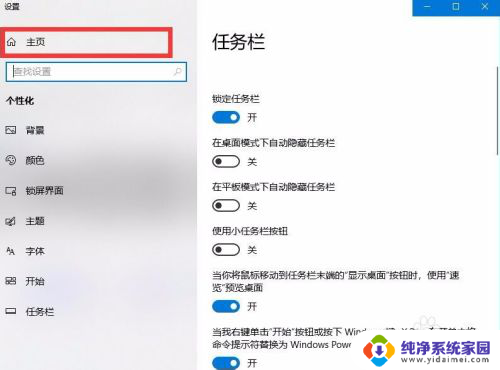
5.点击“系统”,可以调节声音,电源等;
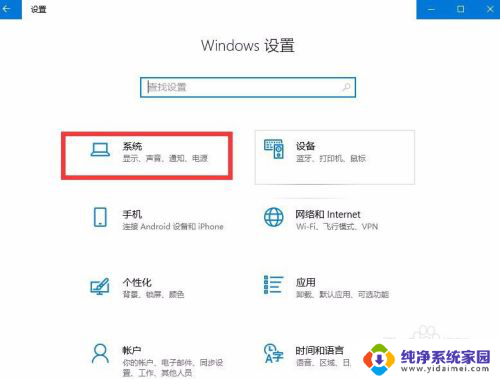
6.系统设置中,点击左侧菜单栏的“声音”
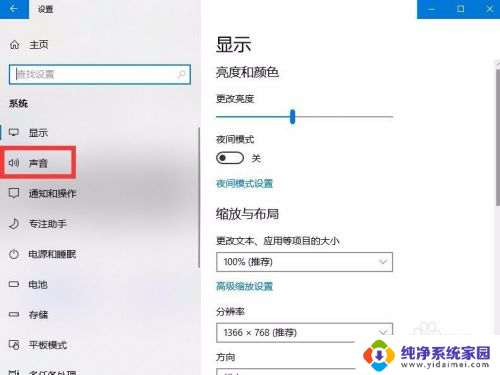
7.声音设置中,左右拖动音量下的横条,就可以调节声音大小。
等这次用完电脑关闭后,下次打开电脑一般扬声器可以恢复正常。
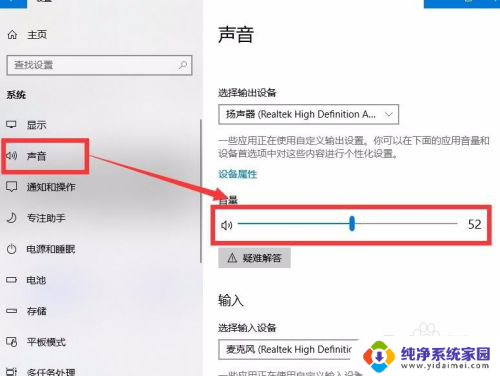
以上是关于为什么电脑扬声器无法发出声音的全部内容,如果有遇到相同情况的用户,可以按照以上方法解决。